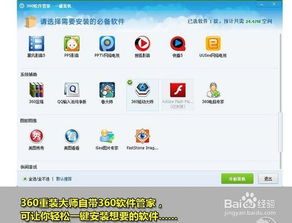来源:小编 更新:2024-11-12 05:06:00
用手机看

随着电脑的普及,系统问题也成为了许多用户头疼的问题。Widows 7作为一款经典操作系统,因其稳定性和易用性受到许多用户的喜爱。然而,当系统出现问题时,手动安装Widows 7无疑是一项繁琐的任务。今天,我们就来介绍如何使用一键安装工具,轻松完成Widows 7系统的安装。


在进行一键安装Widows 7之前,我们需要做好以下准备工作:
下载Widows 7系统镜像文件:可以从微软官方网站或其他可靠渠道下载Widows 7的ISO镜像文件。
制作U盘启动盘:使用U盘启动盘制作工具,将Widows 7系统镜像文件烧录到U盘中。
备份重要数据:在安装系统之前,请确保备份电脑中的重要数据,以免在安装过程中丢失。

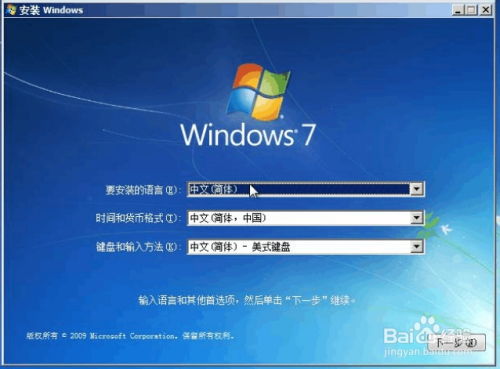
目前市面上有很多一键安装Widows 7的工具,以下推荐几款较为流行的工具:
Widows 7一键装机大师:界面简洁,操作方便,支持多种系统版本。
小白装机:操作简单,适合新手用户。
云骑士装机大师:功能强大,支持多种系统版本和硬件平台。


以下以云骑士装机大师为例,介绍一键安装Widows 7系统的具体步骤:
打开云骑士装机大师,点击“一键装机”按钮。
选择“系统重装”选项。
检测本地环境是否符合装机条件,点击“下一步”。
进入“选择系统”界面,选择微软官方原版Widows 7系统。
选择64位Widows 7系统版本,如旗舰版。
根据需要选择资料备份,如我的文档、收藏夹、桌面等。
点击“安装系统”按钮,等待系统自动安装。
安装完成后,点击“立即重启”按钮。
重启后,进入Widows PE系统,继续完成系统安装。
等待系统安装完成,进入Widows 7桌面,说明安装成功。


在使用一键安装Widows 7系统时,请注意以下事项:
确保U盘启动盘制作成功,否则无法启动电脑进入安装界面。
在安装过程中,请勿随意中断操作,以免导致系统安装失败。
安装完成后,请及时更新系统补丁和驱动程序,以确保系统稳定运行。
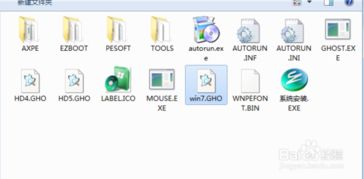

通过以上步骤,我们可以轻松地使用一键安装工具完成Widows 7系统的安装。这种方法不仅节省了时间和精力,还能确保系统安装的稳定性和安全性。希望本文能对您有所帮助。